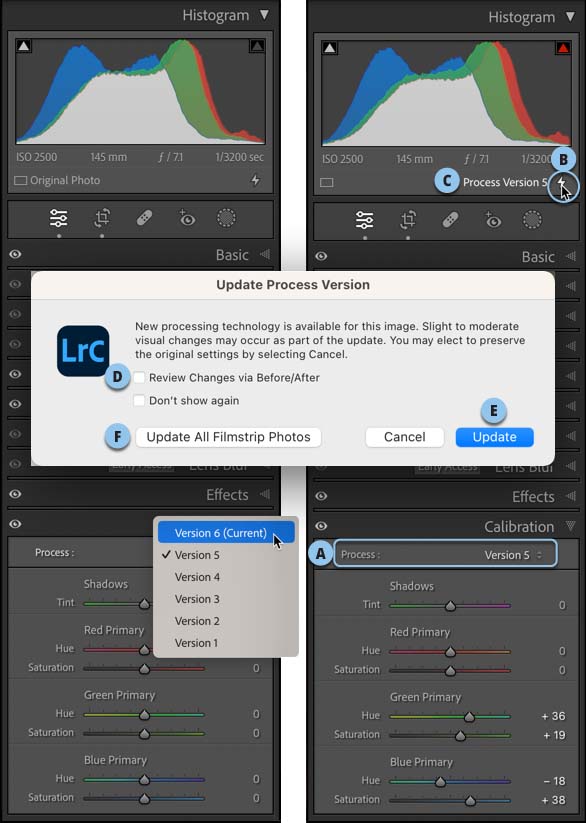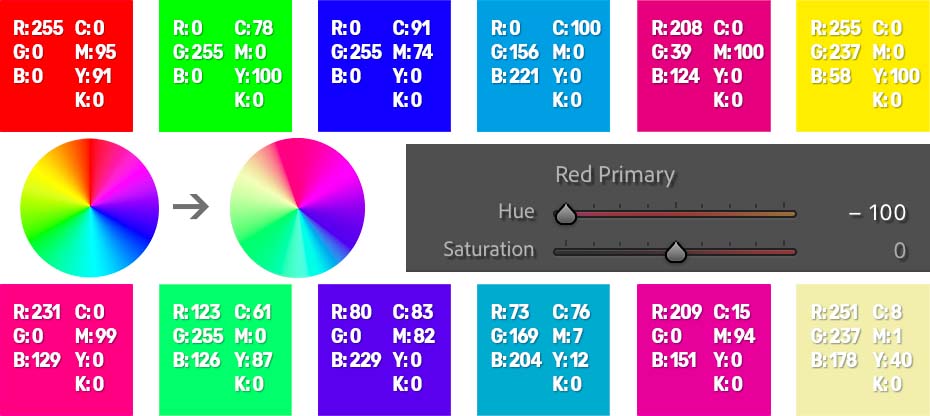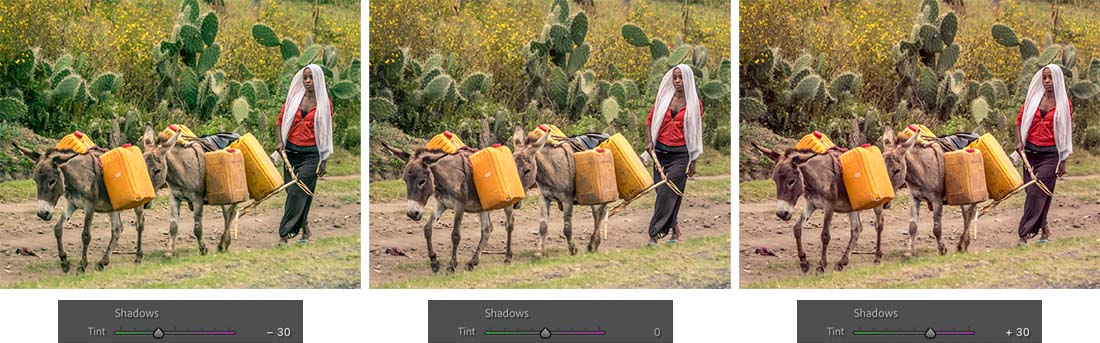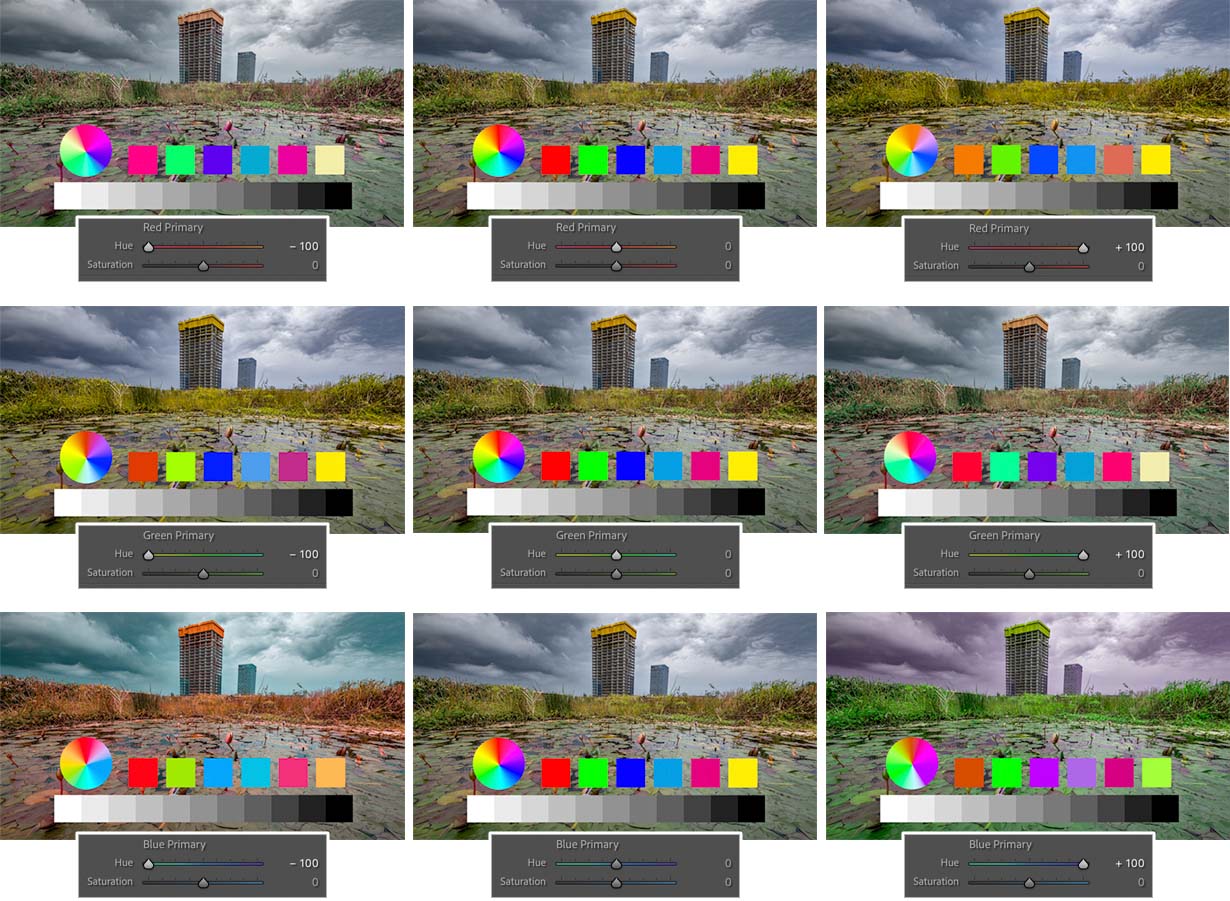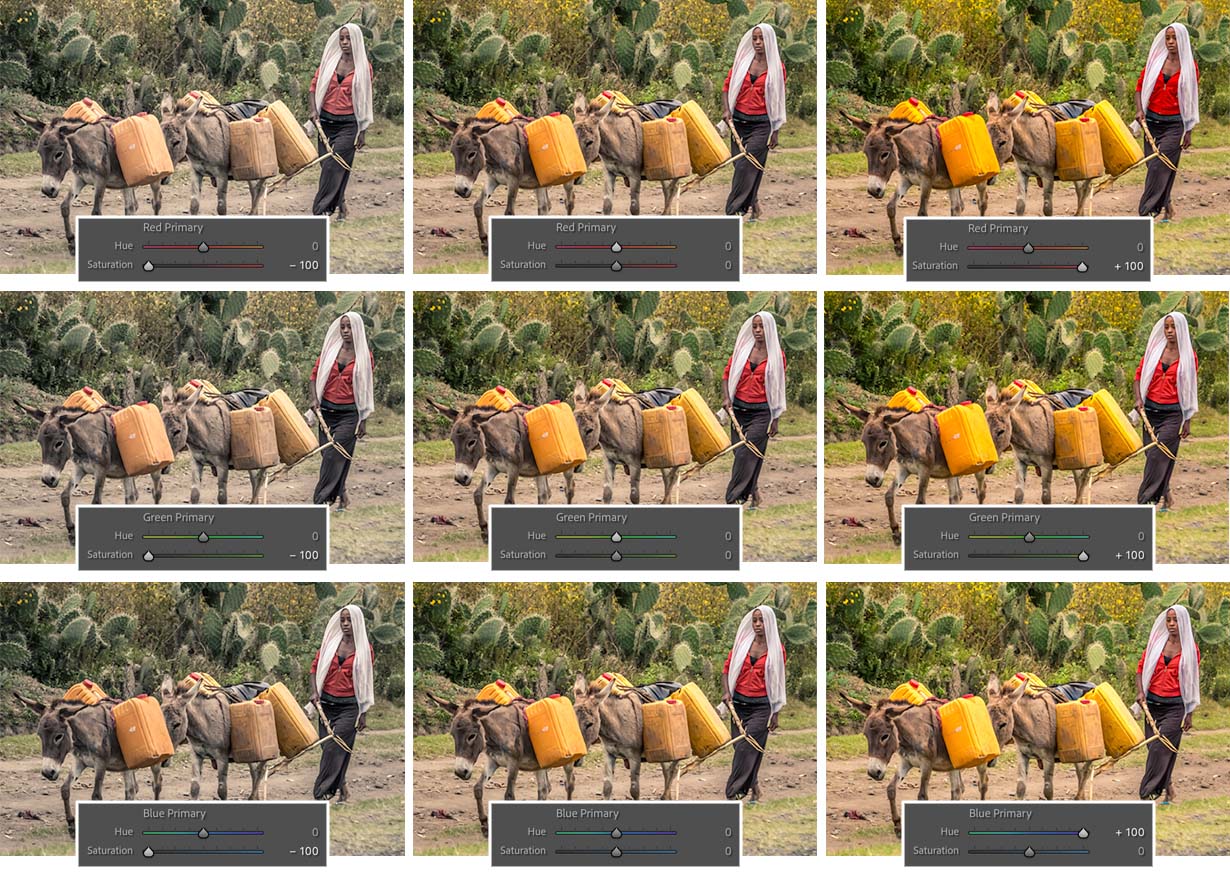הכל אודות Calibration

הקטגוריה Calibration נחשבת לנשק הסודי של לא מעט מקצועני עיבוד תמונה. העניין הוא שמעט מאוד צלמים משתמשים בה, אולי בגלל שהם לא מבינים מה תפקידה. באופן כללי, אם תצלמו את אותה התמונה בשתי מצלמות שונות, סביר שצבעי התמונות יהיו שונים כשנייבא אותה ללייטרום. המשמעות היא שתמונות שצולמו, למשל בניקון שונות מאלו שצולמו בסוני וקנון. אם אתם לא מרוצים מהצבעים שהמצלמה שלכם מייצרת, הקטגוריה Calibration יכולה לעזור. קטגוריה זו מאפשרת לתקן סטיות צבע קבועות של המצלמה. לא מדובר באיזון לבן, אלא יותר קרוב לכיול של הצבעים. אבל זה לא הכל. קטגוריה זו מאפשרת להשיג אפקטים מעניינים, לתקן גווני עור, להשיג צמחיה בירוק עד ועשיר ושמיים תכולים-טורקיזיים. במאמר זה נסביר איך משתמשים בקטגוריה זו באופן בסיסי.
01. ראשית דבר
אתם מכירים צלמים שטוענים בתוקף שגווני העור של קנון נראים טוב יותר, או אלו שמתעקשים שהצבעים בסוני טבעיים יותר, או אלו שמאוהבים בצבעי השמיים של פוג׳י? אלו הערות הנוגעות לתוצאה, אבל מה באמת קורה שם מתחת למכסה המנוע?
מחשבים לא רואים צבעים, הם רואים רק ערכי צבע. בתמונת RGB, כל פיקסל מורכב מערך מסוים של אדום, ירוק, או כחול בסולם של 0-255. ניתן ליצור כל צבע באמצעות שילוב של ערכים אלו. ניתן למקם את סמן העכבר מעל כל אזור בתמונה ולבחון את ערכי הצבע שלו בחלון ההיסטוגרמה. אזורים בהירים יותר הם בעלי ערכים גבוהים יותר. למה זה חשוב? כל מצלמה מעדיפה להציג אדום מסויים בערכים שונים. כשצלמי קנון טוענים בלהט שגווני העור שהמצלמה שלהם מייצרת יפים יותר, הם בפועל מתכוונים שרמת הרוויה של אדומים במצלמה חביבה עליהם. זה כמובן עניין סובייקטיבי הנתון לטעמו האישי של הצלם. העניין הוא שכל פעם שאתם לוחצים על לחצן הצילום אתם נתונים לפרשנות של יצרן המצלמה ו׳מדע הצבעים׳ שלו. הקטגוריה Calibration מאפשרת לשנות את אופי ערבוב הצבעים באופן המתאים לסצינה המצולמת, או המתאים לחזון האישי שלכם. בשימוש נכון ניתן העניק לתמונות שלכם שצולמו בניקון מראה האופייני לתמונות שצולמו, למשל, בפוג׳י.
02. על מנועי פיתוח
בראש הקטגוריה Calibration תפריט ממנו ניתן לבחור בגירסת מנוע הפיתוח שיש ללייטרום להציע (A). מנוע זה מאפשר להציג ולפתח את התמונות. לכל גירסת מנוע אפשרויות והגדרות שונות בהתאם לטכנולוגיה שלייטרום הציעה באותה עת בו שוחרר המנוע. לייטרום עשוייה להזהיר את המשתמש אם התמונה בה בחר איננה משתמשת בטכנולוגיה האחרונה. התוכנה מציעה כסימן כסימן חיווי דמות של ברק מתחת להיסטוגרמה (B). הנחת הסמן מעל דמות הברק תציג את גירסת הפיתוח המשמשת את תמונה זו (C). לחיצה עליו תציג חלון ובו יוסבר למשתמש שטכנולוגיה חדישה יותר זמינה עבור תמונה זו. אם יבחר המשתמש לעדכן את מנוע הפיתוח עבור תמונה זו, או כל התמונות המסומנות- ייתכנו שינויים במראה התמונה. ההמלצה, על פי חלון זה, היא לבצע את עדכון המנוע לכל תמונה בנפרד כדי שתוכלו להעריך אם השינוי רצוי עבורכם. סימון האפשרות (D) Review Changes via Before/After ולאחר לחיצה על כפתור (E) Update תפצל את התצוגה ותציג בצידה השמאלי את תמונת המקור ובצידה הימני את התמונה לאחר עדכון המנוע. אם אינכם מרוצים מהתוצאה תוכלו לבטל את הפעולה האחרונה באמצעות קיצור המקלדת Cmd+Z במק, או Ctrl+Z בחלונות או באמצעות הפעלת הפקודה Undo Update to Current Version מתפריט Edit.
במידה ונבחרו מספר תמונות החלון יוצג כפתור (Update All Selected Photos) שלחיצה עליו תעדכן את כל התמונות המסומנות. במידה ורק תמונה אחת מסומנת החלון יציג כפתור (Update All Filmstrip Photos) (F) שלחיצה עליו תעדכן את מנוע הפיתוח בכל התמונות שברצועת התמונות הממוקמת בתחתית חלון התוכנה.
דרך אחרת לעדכן את מנוע הפיתוח היא לבחור במנוע שבראש הרשימה בתפריט (A) Process. נכון להיום, המנוע העדכני היום הוא Version 6 שהוצג לראשונה ביוני 2023. מנוע זה מפחית משמעותית עיוותי צבע בשימוש בקטגוריה Color Mixer ובמכווני השליטה בגווני אפור. כידוע, הכהייה של גוונים כחולים עלולה לגרום לעיוותי צבע. מנוע זה מפחית עיוותים בעיקר במעברי צבע.
באופן עקרוני אם אתם משתמשים בתוכנה לא מעט שנים ורוצים לשפר את עריכת התמונות הישנות שברשותכם, מעבר למנוע העיבוד האחרון (Version 6) ייאפשר לכם להשתמש באפשרויות המסיכה המתקדמות המובנות בכלים לטיפול אזורי. שימו לב שבחירה במנוע הפיתוח העדכני תעלים את כפתור הברק הממוקם מתחת להיסטוגרמה.
לפירוט מלא אודות כל מנועי הפיתוח של לייטרום יש לקרוא את טיפ מס׳ 247 שבקישור זה
03. למה Calibration?
לייטרום מציעה קטגוריה נפרדת בשם Color Mixer המאפשרת לטפל בצבעים באופן פרטני – במה היא שונה מ-Calibration? הקטגוריה Calibration לא מאפשרת טיפול פרטני בצבע מסויים. למעשה גרירת מכוון הגוון בכל אחד משלושת צבעי היסוד תשנה את הערכים בכל שלושת ערוצי הצבע ולכן הייעוד המקורי שלה הוא בתיקון כיול הצבעים. מיד נסביר איך משפיעה גרירת המכוונים אך קודם שימו לב איך גרירת מכוון Hue שמאלה, בדוגמא זאת בצבע האדום (Red Primary), משפיעה על ערכי כל 3 ערוצי הצבע. גרירת המכוון שמאלה בפועל סובבה את גלגל הצבעים באזור האדומים והעניקה להם גוון ורדרד, אך גם השפיעה במידה מסויימת על צבעים אחרים: הירוקים והצהובים הובהרו והכחול הפך לסגול. דוגמא זו ממחישה שלרוב גרירת המכוונים בקטגוריה זו צריכה להיות מתונה יותר, למעט אם מטרת גרירת המכוונים איננה לשם תיקון צבע, אלא אומנותית יותר.
04. השפעת מכוון גוון הצללים
כאמור, הקטגוריה Calibration נועדה לתיקון סטיות צבע הקיימות בכל מצלמה. לדוגמא, אם האדומים שהמצלמה שלנו מצלמת נוטים לכיוון הורוד, אפשר לתקן זאת באמצעות גרירת מכוון הגוון (Hue) במקטע Red Primary מעט ימינה. במידה והאדומים רוויים מדי או מעט דהויים, ניתן לתקן זאת באמצעות גרירת מכוון הרווייה (Saturation). הרעיון הוא להשיג תיקון שתואם לצבעים במציאות ולאחר לשמור את התיקון כברירת מחדל כדי שנקודת המוצא של כל תמונה תחל בתיקון זה.
בראש החלון מכוון Tint המטפל בצבעי הצללים בתמונה.
במידה והם כדרך קבע נוטים לירוק יש לגרור את המכוון מעט ימינה. אם דווקא נוטים לורוד יש לגרור את המכוון שמאלה. ראוי לציין שהתיקונים המדוברים לרוב מתונים מאוד.
על מנת להמחיש את אופן התיקון קבענו בדוגמא ערך גבוה, פעם לכיוון הורודים ופעם לכיוון הירוקים. לרוב התיקון הנדרש מתון מאוד. ניתן לראות שכל גרירה מספקת תוצאה שונה ופרשנות אחרת לצבעי התמונה, או לצבעים שהמצלמה שלכם מייצרת.
מימין לאחר גרירת מכוון Tint ימינה לכיוון הורודים ומשמאל לאחר גרירת המכוון שמאלה לכיוון הירוקים. באמצע תמונת המקור.
ראוי לציין שכל תיקון המבוצע בקטגוריה זו הוא לאו דווקא הכרחי ובכל מקרה מספק פרשנות לצבעים שהמצלמה שלכם מצלמת.
05. מכווני הגוון ב-3 צבעי היסוד
6 המכוונים שבקטגוריה זו מאפשרים לטפל בגוון וברוויית הצבע של כל אחד משלושת צבעי היסוד.
Red Primary – גרירת מכוון Hue שמאלה תעניק לאדומים מראה ורדרד וגרירתו ימינה תעניק להם מראה כתמתם.
Green Primary – גרירת מכוון Hue שמאלה תעניק לירוקים מראה צהבהב וגרירתו ימינה תוסיף להם כחול ותעניק להם מראה של ירוק עד.
Blue Primary – גרירת מכוון Hue שמאלה תעניק לכחולים מראה טורקיזי וגרירתו ימינה תוסיף להם מג׳נטה ותעניק להם מראה סגלגל. שימו לב, בגרירת המכוון שמאלה הצהובים מקבלים מראה כתמתם ובגרירה ימינה הם מקבלים מראה ירקרק.
כאמור, גרירת המכוונים בדוגמאות קיצונית כדי להמחיש את השפעתם, בפועל הגרירה תהיה מתונה יותר. ראוי לציין שפעולות אלו לא משפיעות על גוונים נייטרליים (לבנים-אפורים-שחורים). ניתן לראות שרצועת האפורים לא הושפעה. השמיים הושפעו מאחר ובמקור צבעם אינו נייטרלי.
06. מכווני רוויית הצבע ב-3 צבעי היסוד
מתחת למכוון הגוון (Hue) ממוקם מכוון רוויית הצבע (Saturation) שמאפשר להעצים את רוויית הצבע או להפחית את עוצמתם. בניגוד למכוון Saturation, הממוקם בקטגוריה Color Mixer, מכוון זה מוסיף רווייה לא רק לצבע הנבחר, אלא גם לצבעים נוספים. הגדלת הרווייה באדומים תגדיל את הרווייה גם בירוקים ולהיפך והגדלת הרווייה בכחולים תגדיל את הרווייה גם בצהובים. המשמעות היא שלא מדובר ברווייה ברירנית. מסיבה זו כל שימוש במכוון זה צריך להיעשות תוך מבט בוחן בכל צבעי התמונה. ראוי לציין שהגברת רוויית הצבעים בקטגוריה זו משיגה תוצאה טבעית ונעימה יותר לעין. יחד עם זאת גם כאן לא מומלץ להפריז בגרירת המכוון ימינה. שימו לב שגרירת המכוון שמאלה עד הסוף (100-) לא מבטלת כליל את רוויית הצבע.